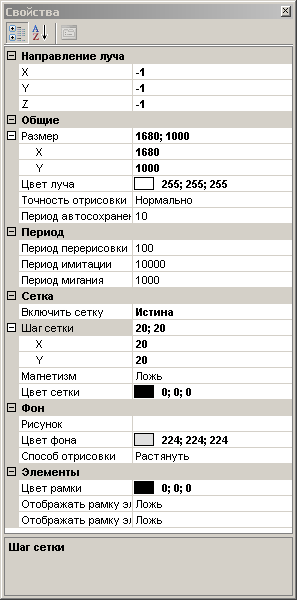Свойства мнемосхемыПриступаем к созданию мнемосхемы. В первую очередь стоит обратить внимание на размер рабочей области. Изначально мнемосхема имеет тот размер, который указан на странице свойств Систем ы Окна. Если проект подразумевает несколько мнемосхем содинаковыми размерами, то целесообразно задать размер на уровне Системы. В панели Свойства графического редактора вы можете его переопределить. Как правило, размер мнемосхемы зависит от разрешения экрана монитора оператора (а не разработчика), на котором она будет отображаться в режиме реального времени, также учитывается, останется ли доступна и закреплена панель задач Windows (с кнопкой Пуск)15и стандартная панель инструментов MasterSCADA (занимает полосу в 25 пикселей). Если размер мнемосхемы будет больше разрешения экрана, то появятся линейки прокрутки по горизонтали и вертикали. Это значительно усложнит работу оператора, так как он потеряет постоянный контроль над всей рабочей областью.
14Первое открытие редактора мнемосхем в DT может занять несколько секунд (это замечание относится к любым редакторам MasterSCADA – при первом открытии их документа с диска загружается и запускается программа редактора, в дальнейшем она уже развернута в памяти). 15 Скрыть панель можно стандартными настройками ОС. Настройки, сделанные в MasterSCADA, на данный элемент интерфейса Windows не влияют.
На страницах свойств Режим исполнения, принадлежащих Системе или Компьютеру, мы не изменяли вид приложения MasterSCADA после старта, а это значит, что в режиме исполнения будет загружаться стартовая мнемосхема, а также панель инструментов. Учтем это при определении размера рабочей области. Перейдите на панель Свойства. Она находитсяв нижнем правом углу окна программы, и показывает свойства выделенного элемента на мнемосхеме, а когда ни один из элементов не выделен, она отображает свойства рабочей области. Также панель со свойствами мнемосхемы можно вызвать, выполнив пункт главного меню Сервис/ Свойства мнемосхемы. Введите значения разрешения вашего монитора (в нашем примере мы его используем и как монитор оператора), в поля, отвечающие за размер. Помните, что размер задается в пикселях. Рекомендуемый размер – 1680х1050 или более. Обратите внимание на свойство Включить сетку. Установите для него значение Истина. На рабочей области появится сетка (вероятно, она уже знакома вам по другим средствам графического проектирования), которая помогает создавать, распределять и выравнивать элементыпо рабочей области.Задайте удобный для вас шаг в соответствующих полях.В режиме исполнения сетка не отображается. За правильно выбранный фон мнемосхемы операторы скажут вам спасибо – ведь от него в значительной степени зависит комфорт их работы.
В MasterSCADA в качестве фона можно использовать заполнение цветом, либо назначить фоновый рисунок. Возможно, для части пользователей будет удобным такое решение – всестатические элементы, например, воздуховоды, трубопроводы, неподвижные агрегаты рисуются в каком-либо ином графическом редакторе, которым вы владеете, а динамическая часть делается уже при помощи MasterSCADA. В настоящий момент перед нами стоит простая задача, поэтому обойдемся без фоновых рисунков. Установите понравившейся цвет в поле Цвет фона. Результат настройки свойств мнемосхемы можно увидеть на Рисунок 4-16
Рисунок 4-16. Свойства мнемосхемы
|